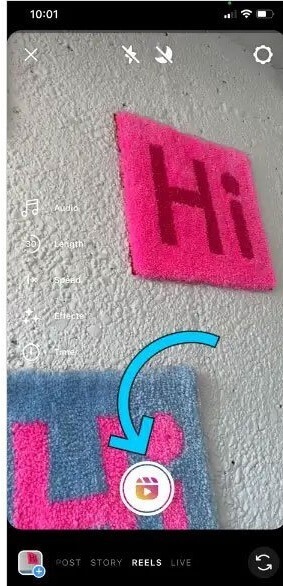چگونه ریلز درست کنیم؟ با برنامه و بدون برنامه
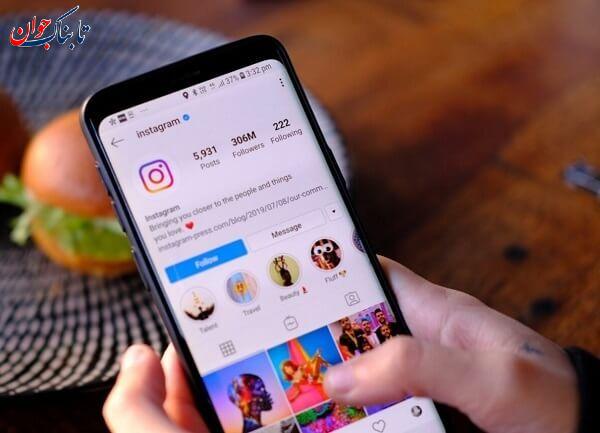
چگونه ریلز درست کنیم؟ و چگونه ریلز بگذاریم؟ ریلز یکی از قابلیت های اشتراک محتوا در اینستاگرام است که به افزایش بازدید و بهبود کسب و کار منجر می شود. برای ساخت ریلز می توان برنامه های مخصوص ادیت عکس و ویدیو را دانلود و اقدام به ساخت ریلز کنید و یا از خود برنامه اینستاگرام کمک بگیرید. ساخت ریلز با روش های مختلفی انجام می شود. ساخت ریلز با عکس یا ویدیو یا هردوی آنها انجام می شود. ساخت ریلز حرفهای با انجام ادیت های حرفه ای امکانپذیر است. نحوه ساخت ریلز اینستاگرام با برنام و بدون برنامه را بخوانید و هر روشی که مناسب تر است را انتخاب کنید.
چگونه ریلز را فعال کنیم؟
شایان ذکر است که نیازی به فعال کردن دسترسی قابلیت ریلز در اینستاگرام وجود ندارد و این ویژگی در دسترس تمامی کاربران قرار دارد. اگر چنین حالتی را درون اپلیکیشن اینستاگرام موبایل یا تبلت خود مشاهده نمیکنید، احتمالاً در حال استفاده از نسخههای قدیمی هستید و بهتر است برنامه را به نسخه جدیدتر بروزرسانی کنید.
اپلیکیشن ساخت ریلز با برنامه
چگونه ریلز درست کنیم؟ ریلز را می توان با برنامه های جانبی ساخت و یا با خود اینستاگرام تهیه کرد. اپلیکیشن های ساخت ریلز زیاد است و تعدادی از آنها را معرفی می کنیم.
برنامه کاربردی ویدئو شو (VideoShow)
امروزه با پیشرفت زیادی که پلتفرم اندروید داشته است، برنامههای متنوعی در اختیار کاربران قرار گرفته تا بتوانند با استفاده از آنها، با موبایل هم مشکل خود را حل کنند. در بین اپلیکیشنهای ادیت ویدیو، ویدئو شو یکی از بهترینها و کاربردیترین برنامههاست. این اپلیکیشن با رابط کاربری سادهای که دارد، باعث میشود تقریباً همه کاربران بدون اینکه نیاز به پیش زمینه خاصی داشته باشند، از آن استفاده کنند.
به کمک ۵۰ تم متفاوتی که در این برنامه وجود دارد، شما میتوانید ویدئوهای متنوع و جالبی بسازید که انتخاب موزیک آنها هم میتواند از آرشیو خود برنامه یا پلی لیست خودتان باشد. اگر میخواهید متن خاصی هم به ویدئوی خود اضافه کنید یا از فیلتر استفاده کنید، خوب است بدانید که همه این قابلیتها در ویدئو شو وجود دارند.
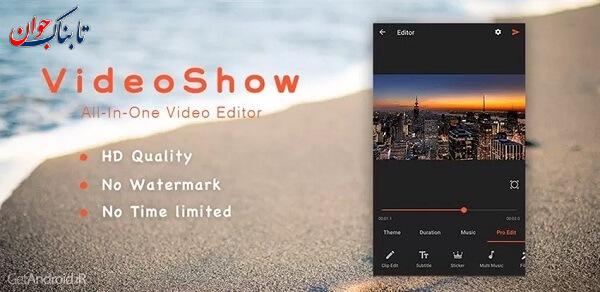
نرم افزار ادیت ویدئو ویوا کات (vivacut)
چگونه ریلز درست کنیم؟ تدوین کلیپ و ادیت ویدئو امروزه به کمک نرم افزارهای پیشرفته در پلتفرم اندروید، ساده و راحت شده است. برنامههایی مثل ویوا کات با قابلیتهای متنوع به شما کمک میکنند تا برای صفحه خود در اینستاگرام و مخصوصاً برای ساخت reels نیازی به استفاده از لپتاپ و نرم افزارهای پیچیده نداشته باشید. اگر میخواهید ریلزهای شما در اینستاگرام تم رنگی یکدستی داشته باشند، با استفاده از انواع و اقسام فیلترها در ویوا کات بین همه ویدئوها هماهنگی ایجاد کنید.
ساخت ریلز با اینشات (inshot)
ساخت ریلز با عکس یا ویدیو: شاید کمتر کسی باشد که در دنیای مجازی و ویرایش ویدئو برای شبکههای اجتماعی، اسم اپلیکیشن اینشات را نشنیده است. این برنامه بسیار محبوب، معروف، کاربردی و کاربرپسند است. به راحتی میتوان گفت این اپلیکیشن در پلتفرم اندروید، حرفهای زیادی برای گفتن دارد و شاید نتوانید کاملتر از این برنامه را برای ویرایش ویدئو پیدا کنید.
ساخت اسلاید شو یکی از سادهترین امکاناتی است که نرم افزار اینشات با قرار دادن چند عکس در کنار هم به شما ارائه میدهد. اضافه کردن متن دلخواه با فونت جذاب به ویدئو و ساخت کلاژ هم از جمله قابلیتهای ساده و جذاب این برنامه هستند. برای ساخت ریلز اینستاگرام و پست، حتماً اینشات بهترین گزینهای است که میتوانیم به شما پیشنهاد بدهیم.
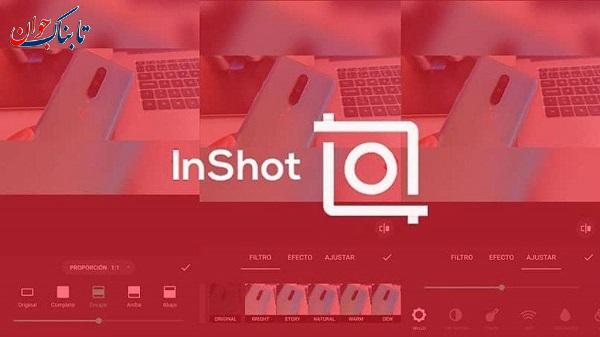
برنامه ساخت ریلز اینستاگرام
روش ساخت ریلز اینستا با برنامه نیاز به نصب اپلیکیشن دارد. از برنامه های زیر هم برای ساخت ریلز اینستاگرام می توانید استفاده کنید.
Mojo
یکی از مهمترین قابلیتهای Mojo، داشتن صدها طرح آماده برای استفاده از عکسهای گالری خود در قالب یک استوری و یا ریلز جذاب است. همچنین افکتهای بسیار زیادی هستند که میتوانید در ویدیوهای خود استفاده کنید و یک خروجی با کیفیت بگیرید. همچنین Mojo دارای قابلیتهای عمومی همچون اضافه کردن عکس، تغییر فونت و رنگ، اضافه کردن استیکر و چیزهای این چنینی نیز هست.
ساخت ریلز با PREVIEW
چگونه ریلز درست کنیم؟ این برنامه برای مدیریت پستهایی خواهد بود که در فید شما به نمایش گذاشته میشود و البته بخشی برای ویدیوهای ریلز دارد تا بتوانید به بهترین شکل این بخش را مدیریت کنید. با این حال یکی از قابلیتهای جذاب PREVIEW امکان ساخت ویدیوهایی شبیه به ویدیوهای تیک تاکی است که در نهایت میتوانید آنها را به صورت ریلز منتشر کنید. PREVIEW برنامهای کامل و بسیار جذاب است که هم برای سیستم عامل اندروید و هم برای iOS در دسترس بوده است.
Mostory
Mostory از جمله برنامههای بسیار محبوب در زمینهی ساخت استوری و ریلز است که در کنار قالبهای آمادهی متنوع، امکانات متعددی برای جذابتر کردن ویدیوهای شما میدهد. با این برنامه میتوانید، انواع ادیتهای خلاقانه را اجرا کرده و نوشته یا استکیرهای متحرک را به کار خود اضافه نمایید. ساخت کلاژهای ویدیویی، استفاده از المانهای متحرک و خیلی قابلیتهای دیگر در Mostory وجود دارد که هم افراد عادی و هم صفحات کاری فروشگاهی میتوانند از آنها استفاده کنند.
Filto
اگر به دنبال یک ادیتور فیلم خیلی خوب میگردید که با افکتهای مختلف خود، ریلزهای جذابی با آن بسازید، حتما Filto را نصب کنید. مجموعهای بسیار بزرگ از افکتهای قابل ویرایش در این برنامه گنجانده شده و شما در کنار آن، میتوانید از امکانات اولیه ویرایش فایلهای ویدیویی، اضافه کردن نوشته و موزیک و چیزهایی از این دست نیز بهره ببرید.
بیشتر بخوانید:
نحوه ساخت ریلز با اینستاگرام و بدون برنامه
اگر این سؤال برای شما مطرح شده است که چطور ریلز بسازیم؟ یا روش ساخت ریلز چیست؟، باید بگوییم که روش ثابتی برای انجام این کار وجود ندارد و مسیرهای متفاوتی را برای استفاده از ریلز اینستا و نمایش ریلز در پروفایل در اختیار علاقهمندان قرار گرفته است. از میان این روشها میتوان به ضبط ویدیو از طریق تب ریلز، ثبت ریلز از داخل صفحه اصلی برنامه و استفاده از دوربین مخصوص استوری اینستاگرام اشاره کرد که در ادامه به هرکدام از آنها به شکل جداگانه پرداخته شده است.

۱. ضبط ویدیو از طریق تب Reels
چگونه ریلز درست کنیم؟ شاید آسانترین راه برای ساخت و استفاده از ریلز اینستاگرام، کمک گرفتن از تب اختصاصیافته به آن است. برای این کار میتوانید مراحل گفته شده در قسمت پایین را دنبال کنید.
- ابتدا از بروز بودن اپلیکیشن اینستاگرام خود اطمینان کسب کنید.
- وارد برنامه اینستاگرام شوید و روی آیکن Reels (آیکن قرار گرفته در وسط نوار ابزار پایینی) بزنید.
- اکنون ریلز ساختهشده توسط دیگر کاربران برای شما نمایش داده خواهد شد و با سوایپ میتوانید میان آنها جابهجا شوید.
- روی آیکن دوربین در گوشه بالایی سمت راست این صفحه بزنید تا به صفحه ساخت Reels منتقل شوید.
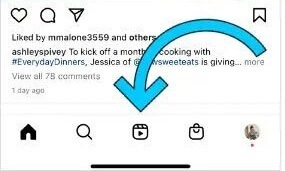
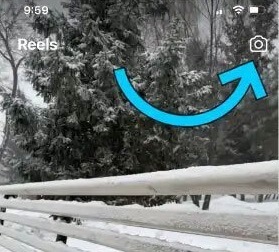
۲. ثبت ریلز از داخل هوم اسکرین
نحوه ساخت ریلز با روش های مختلفی انجام می شود. اینستاگرام سعی کرده است که ضبط و انتشار ریلز را برای کاربران خود بسیار آسان کند. به همین منظور گزینه اختصاصی دیگری در هوم اسکرین هم برای استفاده از ریلز در نظر گرفته است که از طریق مراحل زیر در دسترس قرار دارد:
- اپلیکیشن اینستاگرام را به آخرین نسخه در دسترس بروزرسانی کنید.
- وارد برنامه اینستاگرام شوید و به تب هوم (آیکن خانه) بروید.
- روی آیکن «+» در گوشه بالایی سمت راست صفحه بزنید.
- از منوی بازشده گزینه Reel را انتخاب کنید.
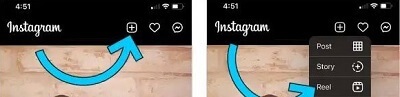
۳. استفاده از ریلز اینستاگرام با دوربین استوری
چگونه ریلز درست کنیم؟ همانطور که گفتیم راه های مختلفی برای ساخت ریلز اینستا وجود دارد.روش دیگر برای ایجاد ریلز در اینستاگرام، کمکگرفتن از دوربین استوری این اپلیکیشن است. توجه داشته باشید که تفاوتی میان امکانات در دسترس برای هر شیوه وجود ندارد و میتوانید بهدلخواه خود به سراغ یکی از آنها بروید.
- برنامه اینستاگرام را به آخرین نسخه آپدیت کنید و سپس وارد آن شوید.
- صفحه اصلی اپلیکیشن اینستاگرام به سمت راست سوایپ کنید تا قسمت مختص به ساخت استوری باز شود.
- اکنون از نوار قرار گرفته در پایین صفحه گزینه REELS را انتخاب کنید.
- با زدن کلید دایرهای شکل در وسط صفحه میتوانید فرایند ضبط ویدیو را شروع کنید.
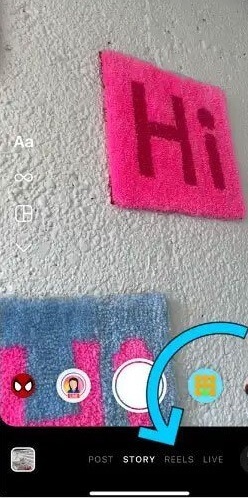
۴. ضبط و ویرایش ریلز در اینستاگرام
کاربران میتوانند ریلز را در قالب یک یا چندین کلیپ در اینستاگرام ضبط کنند. همچنین امکان استفاده از کلیپهایی که خارج از اینستاگرام ضبط شدهاند نیز وجود دارد. برای واردکردن چنین ویدیوهایی به داخل برنامه، کافی است تا روی آیکن «+» در داخل صفحه ضبط ریلز بزنید و سپس کلیپ (های) دلخواه را انتخاب کنید.

برای ضبط ویدیو در داخل اپلیکیشن هم باید آیکن مشخصشده در تصویر پایین را لمس کرده و نگه دارید.

با انتخاب آیکن موسیقی (مانند تصویر پایین) از پنل سمت چپ میتوانید قسمتی از یک آهنگ دلخواه خود را هم به ویدیوی کوتاه ضبط یا بارگذاری شده، اضافه نمایید. البته اگر علاقهای به استفاده از این قابلیت ندارید، قادر خواهید بود کلیپ خود را با موسیقی دلخواه ضبط کنید و به همان شکل منتشر نمایید. به کمک اسلایدر ظاهرشده در پایین صفحه، امکان انتخاب بخش دلخواه از آهنگ انتخابشده وجود خواهد داشت.

توجه داشته باشید که اگر از موسیقی خود برای ریلز استفاده کنید و حساب کاربری عمومی داشته باشید، سایر کاربران میتوانند با انتخاب گزینه Use Audio، از آن در ویدیوهای دیگر استفاده نمایند.
یکی دیگر از گزینههای موجود در پنل سمت چپ، قابلیت تغییر سرعت پخش است که حداکثر تا ۵ برابر میتواند سرعت ویدیو را افزایش دهد. سریعتر کردن ویدیوهای طولانی، یکی از راهکارهای اساسی برای جذابتر کردن آنها و جلوگیری از خستهشدن مخاطب است.
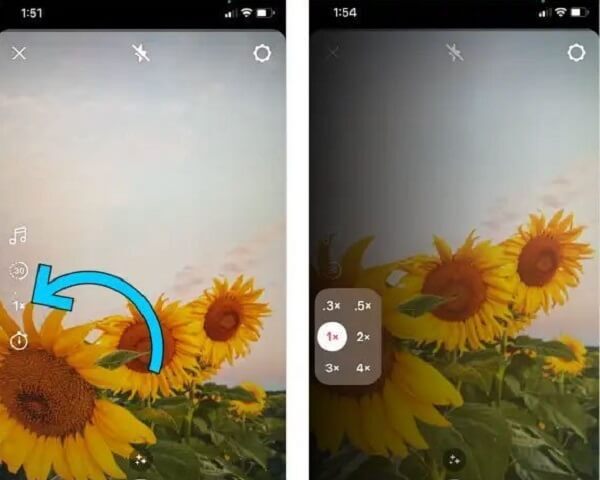
اگر قصد قراردادن گوشی خود روی یک سطح ثابت یا پایه را دارید، میتوانید به سراغ قابلیت تایمر از پنل سمت چپ بروید. امکان انتخاب زمان دلخواه (تا حداکثر ۳۰ ثانیه) برای وقفه قبل از ضبط وجود خواهد داشت و زحمت شما را هنگام ویرایش ویدیو کمتر میکند. پس از انتخاب آیکن تایمر و واردکردن مقدار دلخواه، تنها لازم است تا کلید Set Timer را فشار دهید و پس از آن ضبط را شروع کنید.
ترازکردن ویدیو، قابلیت کاربردی دیگری است که از پنل سمت چپ قابل انتخاب است. این گزینه برای زمانی که قصد دارید از ترانزیشنهای یکپارچه استفاده کنید، مفید خواهد بود.
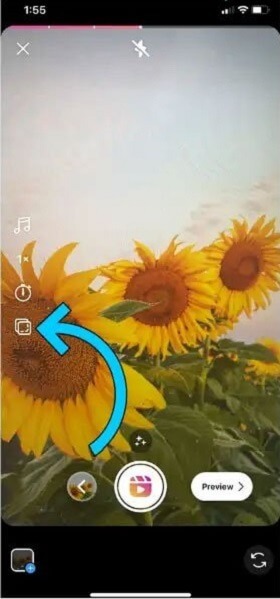
کاربران میتوانند با قرار دادن افکتها روی ریلز خود، جذابیت آنها را افزایش دهند. به همین منظور روی آیکن قرار گرفته در بالای کلید ضبط بزنید تا پنل افکتهای اینستاگرام باز شود. اکنون میتوانید افکت دلخواه خود را انتخاب نمایید.
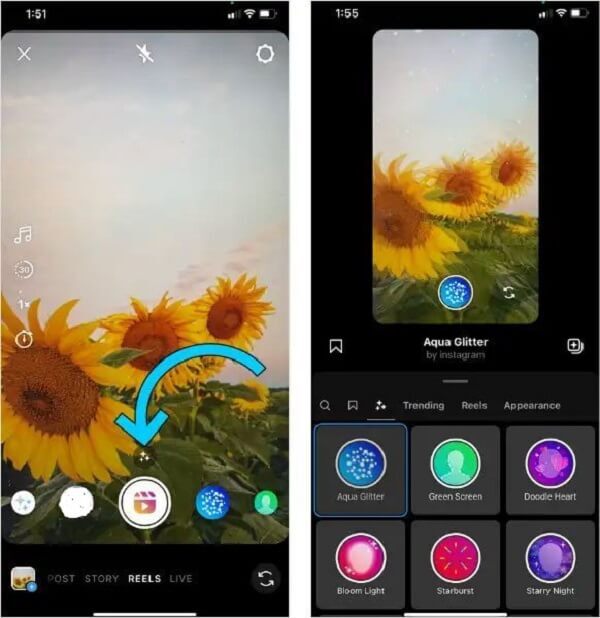
پس از ضبط، با انتخاب گزینه Edit Clips میتوانید اقدام به افزودن کلیپ جدید (Add clip) یا تغییر ترتیب آنها (Reorder) نمایید.
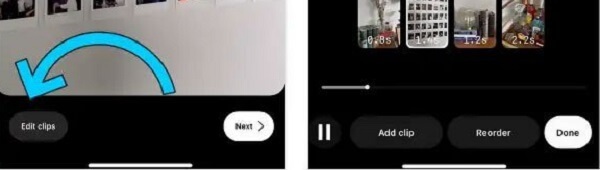
برای حذف یک کلیپ هم تنها باید انگشت خود را برای چند لحظه روی آن نگه دارید و سپس آیکن «-» را انتخاب کنید. در پنجره بازشده گزینه Discard را انتخاب کرده تا حذف کلیپ مورد نظر را تأیید کنید.
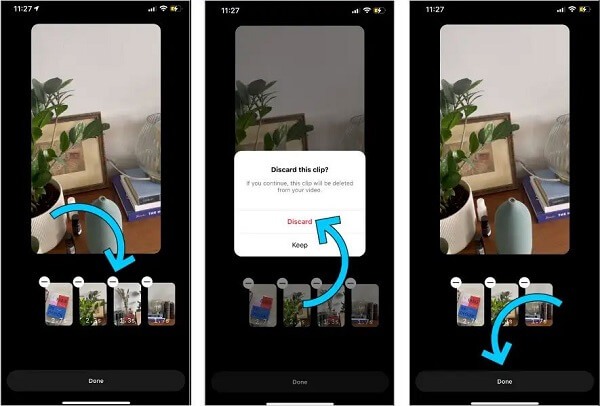
درنهایت گزینههای Length و Dual نیز در دسترس کاربران قرار دارند که بهترتیب برای انتخاب مدتزمان ویدیو و ضبط همزمان با دوربین سلفی و اصلی کاربرد دارند. توجه داشته باشید که مدتزمان ویدیو تنها میان گزینههای ۱۵، ۳۰، ۶۰ و ۹۰ ثانیه قابل تعریف است. با بهرهگیری از گزینه Layout هم میتوانید بیش از یک ویدیو به فریم خود اضافه کنید.
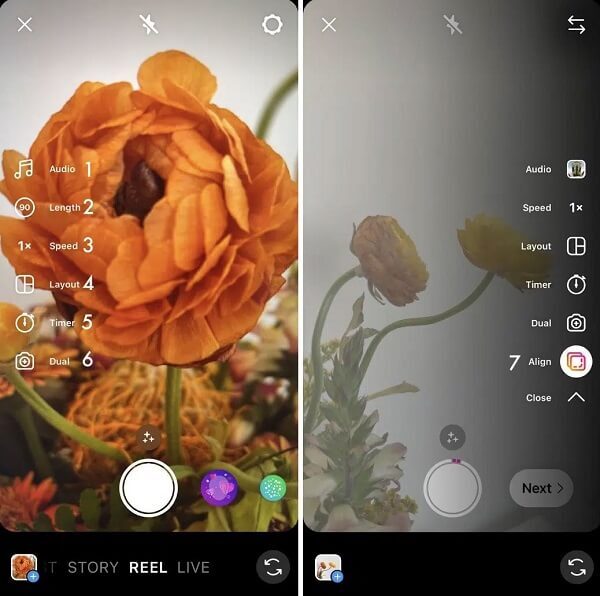
۵. پیشنمایش ریلز، افزودن افکت و متن
نحوه ساخت ریلز اینستاگرام ساده است و فقط نیاز به خلاقیت دارد. پس از به اتمام رسیدن ضبط کلیپها، میتوانید به پیشنمایشی از آنها قبل از انتشار دسترسی داشته باشید. برای این کار تنها کافی است تا روی کلید Preview در سمت راست کلید ضبط بزنید.
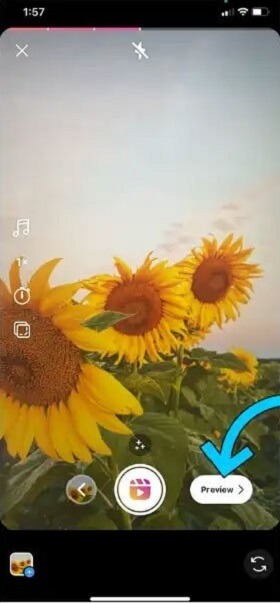
اما هنوز کار به اتمام نرسیده است. جهت جذابتر شدن ریلزهای خود میتوانید از موارد زیر هم کمک بگیرید:
ساخت ریلز حرفهای
متن: با افزودن متن به ریلزها قادر خواهید بود توضیحات بیشتری درباره ویدیو فراهم کنید.
نقاشی: به کمک قابلیت رسم شکل، میتوانید قسمتهای دلخواه خود را مشخص کنید.
استیکرها: استیکرها و گیفها قادر هستند حال و هوای ویدیو را تغییر دهند.
افکتهای AR: کاربران میتوانند از تعداد زیادی افکت واقعیت افزوده هم درون اینستاگرام استفاده کنند.
فیلترها: فیلترهای گوناگون از طریق سوایپ به چپ قابل انتخاب خواهند بود.
۶. انتشار ریلزها در اینستاگرام
پس از ضبط و ویرایش ویدیوها، میتوانید اقدام به اشتراکگذاری آنها در اینستاگرام کنید. برای این کار ابتدا روی کلید Next در گوشه پایینی صفحه بزنید و سپس یک تصویر کاور برای ریل مورد نظر انتخاب کنید. در ادامه میتوانید کپشن دلخواه خود را هم در قسمت مربوطه وارد نمایید.
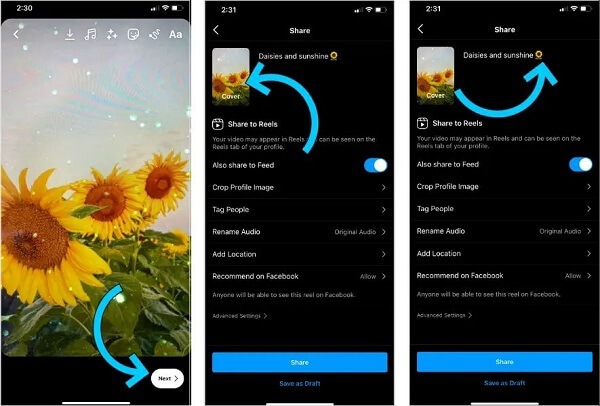
یک گزینه تحت عنوان Also Share to Feed هم قبل از انتشار ریل به چشم میخورد که با فعال بودن آن، ویدیوی مورد نظر در فید اینستاگرام هم در دسترس قرار میگیرد. برای دستیابی به نتیجه بهتر، توصیه میشود تا حتماً این گزینه را فعال کنید. همچنین با انتخاب گزینه Crop Profile Image قادر به کراپکردن تصویر پروفایل خود خواهید بود.
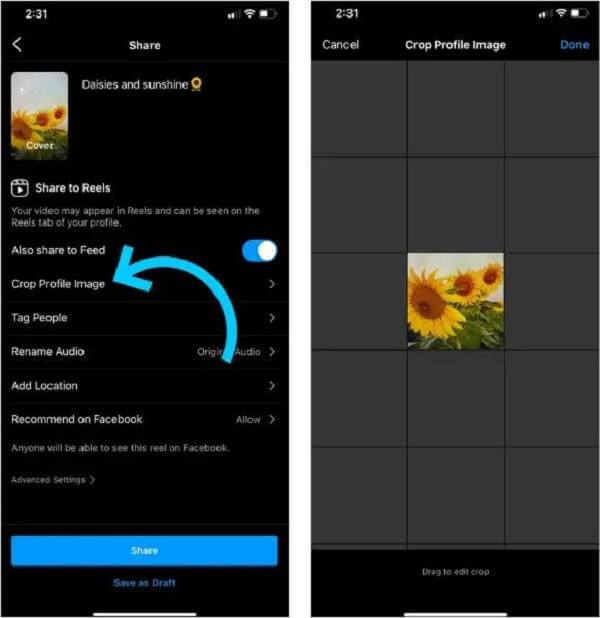
با انتخاب گزینه Tag People هم میتوانید سایر افراد یا حسابهای کاربری را در ویدیو خود تگ کنید. توجه داشته باشید که گزینه Invite Collaborator هم در همین قسمت قرار گرفته است. افرادی که با استفاده از این قابلیت اضافه شوند، بهعنوان همکار در ریلز نمایش داده میشوند.
از دیگر گزینههای شایان ذکر میتوان به Rename Audio و Add Location اشاره کرد که به ترتیب برای تغییر نام آهنگ (در صورتی که خودتان آن را ساخته باشید) و افزودن موقعیت جغرافیایی کاربرد دارند. گزینه Recommend on Facebook هم برای پیشنهاد دادن ریل مورد نظر در فیسبوک استفاده میشود و میتواند بازدید ویدیو را افزایش دهد.
درنهایت پس از انتخاب تنظیمات دلخواه، تنها کافی است تا روی کلید Share بزنید تا ویدیوی جدید منتشر شود.
۷. چگونه ریلز را در قسمت پستها بگذاریم؟
دانستیم که چگونه ریلز درست کنیم. ممکن است این سؤال برای بسیاری از کاربران مطرح شود که چگونه ریلز را به پست تبدیل کنیم و آن را در پروفایل نمایش دهیم؟ در گذشته گزینه اختصاصی برای افزودن ریلز ساختهشده به صفحه پستها وجود داشت؛ اما این قابلیت در نسخههای اخیر حذف شده است. در عوض تمامی ویدیوهای عادی که کمتر از ۱۵ دقیقه طول داشته باشند، به شکل خودکار تبدیل به ریلز شده و در تب ریلز و هوم نمایش داده میشوند؛ در نتیجه نیازی به انجام تنظیمات خاصی برای این کار نخواهید داشت.
با این حال با حذف قابلیت نمایش دستی ریلز در پروفایل، احتمالاً دیگر نمیتوانید ریلز ساختهشده در گذشته را به گرید پروفایل خود اضافه کنید؛ اما فراموش نکنید که ریلز همیشه از طریق تب جداگانه در صفحه پروفایل قابل مشاهده است. همچنین باید اشاره کرد که ویدیوهایی که در گذشته داخل اینستاگرام به اشتراک گذاشته شده باشند، به ریلز تبدیل نخواهند شد و قابلیت مذکور تنها برای ویدیوهای جدید اعمال میشود.
منابع: مایکت / پرشین تولز / دیجیاتو